Kopiowanie dwóch stron na jednej stronie
Po wybraniu w menu Kopia standardowa (Standard copy) dla opcji Układ (Layout) ustawienia Kopia 2 na 1 (2-on-1 copy) można skopiować dwie oryginalne strony na jednym arkuszu papieru, zmniejszając każdy z obrazów.
Na ekranie gotowości do kopiowania wybierz opcję Ustawienia (Settings), aby wyświetlić ekran ustawień drukowania. Następnie wybierz dla opcji Układ (Layout) ustawienie Kopia 2 na 1 (2-on-1 copy).
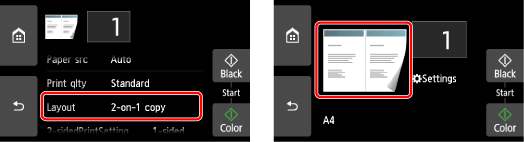
Wybierz opcję Kopia 2 na 1 (2-on-1 copy), a następnie wybierz przycisk OK.
Jeśli po wybraniu ustawienia Kopia 2 na 1 (2-on-1 copy) wybierzesz opcję Zaawansow. (Advanced), możesz określić orientację i kolejność oryginałów.
-
W przypadku wybrania ustawień Orientacja: Pionowa (Orientation: Portrait) i Od lewej do prawej (Left to right):
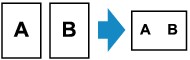
-
W przypadku wybrania ustawień Orientacja: Pionowa (Orientation: Portrait) i Od prawej do lewej (Right to left):

-
W przypadku wybrania ustawień Orientacja: Pozioma (Orientation: Landscape) i Od góry do dołu (Top to bottom):
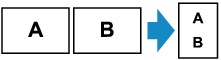
-
W przypadku wybrania ustawień Orientacja: Pozioma (Orientation: Landscape) i Od dołu do góry (Bottom to top):
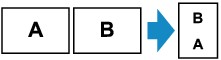
Po wskazaniu kolejności możesz wybrać, czy będzie wyświetlany ekran podglądu. W przypadku wybrania opcji WŁ. (ON) zostanie wyświetlony ekran podglądu umożliwiający sprawdzenie orientacji.
 Uwaga
Uwaga
-
Jeśli podczas skanowania pojawi się na ekranie dotykowym komunikat Pamięć urządzenia jest pełna. Nie można kontynować operacji. (Device memory is full. Cannot continue process.), wybierz dla jakości wydruku ustawienie Standardowy (Standard) i spróbuj ponowić kopiowanie. Jeśli problem nie zniknie, wybierz dla jakości wydruku ustawienie Niska (Draft) i spróbuj ponownie wykonać kopiowanie.
-
Ta funkcja może być używana wraz z ustawieniem Kopia dwustronna.
W przypadku użycia tej funkcji w połączeniu, można skopiować cztery strony oryginału na jeden arkusz papieru. W takim przypadku na każdej stronie kartki zostaną skopiowane dwie strony oryginału.
W przypadku użycia tej funkcji w połączeniu z inną opcją należy na ekranie ustawień drukowania wybrać dla opcji Us. druk. 2-str. (2-sidedPrintSetting) ustawienie 2-str. (2-sided) oraz określić orientację i zszywany bok zadrukowywanego papieru.
Więcej informacji o funkcji kopiowania dwustronnego można znaleźć w części:
Podczas sprawdzania orientacji:
Jeśli używasz ekranu podglądu, zostanie wyświetlony poniższy ekran umożliwiający sprawdzenie orientacji przed rozpoczęciem kopiowania.
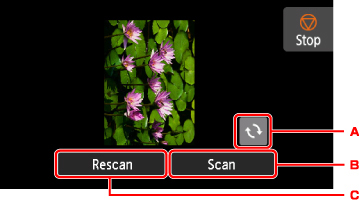
-
Obraca oryginał o 180 stopni.
-
Rozpoczyna skanowanie oryginału.
-
Ponownie skanuje oryginał.
Po zakończeniu skanowania:
Po zeskanowaniu pierwszego arkusza oryginału zostanie wyświetlony poniższy ekran.
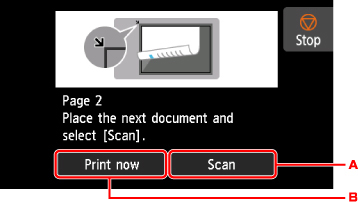
-
Rozpoczyna skanowanie oryginału.
Po zeskanowaniu arkusza oryginału zdejmij go z płyty szklanej. Następnie umieść na płycie szklanej kolejny arkusz oryginału i wybierz przycisk Skanowanie (Scan).
-
Rozpoczyna kopiowanie zeskanowanego już oryginału.
Drukarka rozpocznie skanowanie drugiego arkusza oryginału i kopiowanie.
 Uwaga
Uwaga
-
Podczas drukowania można dodać zadanie kopiowania.
-
Jeśli funkcja ta zostanie użyta w połączeniu z ustawieniem Kopia dwustronna, po zakończeniu skanowania drugiego arkusza oryginału zostanie wyświetlony powyższy ekran. Postępuj zgodnie z instrukcjami wyświetlanymi na ekranie, aby zeskanować trzeci i czwarty arkusz oryginału.

